Kad god sinkronizirate svoj iPhone s iTunesom, on stvara sigurnosnu kopiju vašeg telefona i stvara sigurnosne kopije datoteka na računalu. Ova sigurnosna kopija namijenjena je zaštiti vaših podataka u slučaju da izgubite telefon ili bilo što slučajno izbrišete. Također je vrlo korisno ako promijenite svoj iPhone.
Ove podatke možete izbrisati kad god to želite. Iako su te datoteke pohranjene u formatu koji ih čini nečitljivim zbog enkripcije, ipak ih možete pronaći. Postoje dva načina na koja možete izbrisati podatke sigurnosne kopije iPhonea pohranjene na vašem računalu.
Kako izravno izbrisati sigurnosnu kopiju s iTunesa
Otvorite iTunes na računalu i idite na Uredi » Postavke zaslon u iTunesu.
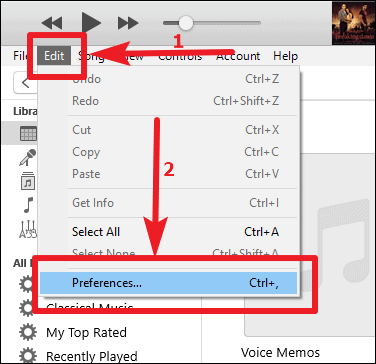
Kliknite na Uređaji u Postavke uređaja dijaloški okvir koji se otvara. Svi uređaji koji su sigurnosno kopirani putem iTunesa bit će navedeni pod 'Sigurnosne kopije uređaja' odjeljak.
Odaberite uređaj za koji želite izbrisati sigurnosnu kopiju, a zatim kliknite "Izbriši sigurnosnu kopiju".
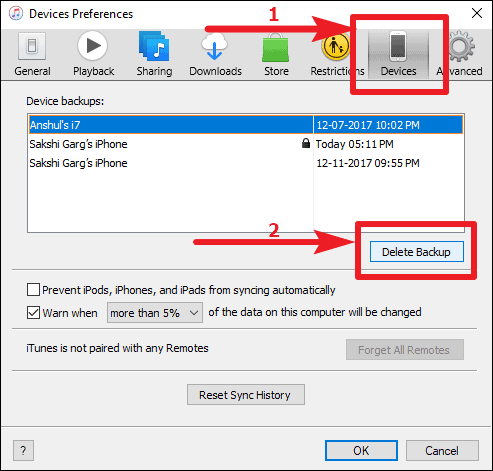
Pojavit će se dijaloški okvir za potvrdu. Klikna gumbu 'Izbriši' u dijaloškom okviru za potvrdu brisanja sigurnosne kopije, a zatim kliknite na 'U redu'.
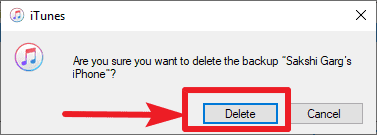
Kako ručno izbrisati iTunes sigurnosnu kopiju
Ako iz nekog razloga ne možete izbrisati sigurnosnu kopiju s iTunesa, izbrišite je ručno. iTunes stvara lokalne datoteke na vašem računalu kada napravite sigurnosnu kopiju vašeg iPhonea. Sigurnosnu kopiju možete izbrisati brisanjem tih datoteka.
Sigurnosna ruta za iTunes u sustavu Windows 10 je C:\Korisnici\<Korisničko ime>\AppData\Roaming\Apple Computer\MobileSync\Backup. Ako slijedite ovaj put, pronaći ćete podatke sigurnosne kopije. Ali ovaj put nije uvijek najlakše pronaći jer su ponekad neke od tih datoteka skrivene.
Ako smatrate da je to slučaj, možete upisati %podaci aplikacije% u okviru za pretraživanje pored gumba Start u sustavu Windows. Mapa će se otvoriti. Zatim idite na Apple Computer » MobileSync » Sigurnosna kopija.
Vidjet ćete mapu s nasumičnim brojevima i slovima unutar sigurnosne mape. Ovo je mapa koja sadrži sigurnosne kopije datoteka. Odaberite i izbrišite mapu i svi podaci sigurnosne kopije bit će izbrisani iz vašeg sustava.
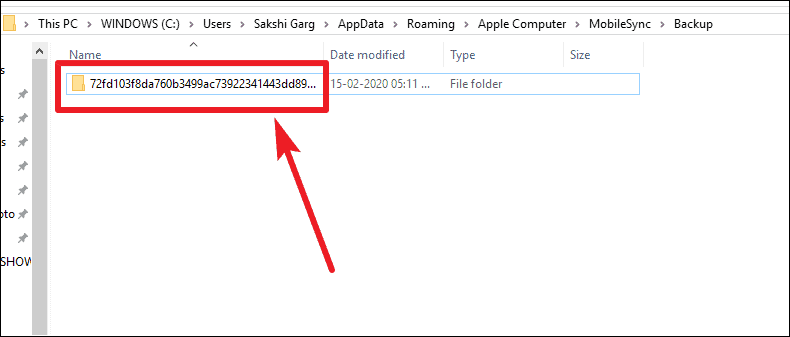
? Živjeli!
